- A+
所属分类:solidworks安装使用教程
SolidWorks是一个易于使用的基于特征、参数化和实体建模的设计工具,在windows上开发。可以创建完全相关的三维实体模型,实体之间可以存在约束关系,也可以不存在约束关系;您还可以使用自动或用户定义的约束来反映设计意图。
下面来讲【SolidWorks2016怎么镜像对象? sw镜像对象的方法~】的操作方法:
SolidWorks中想要镜像对象,该怎么使用镜像命令呢?下面我们就来看看详细的教程。
1、首先,在SolidWorks2016软件里新建一个零件(Ctrl+N),如图所示
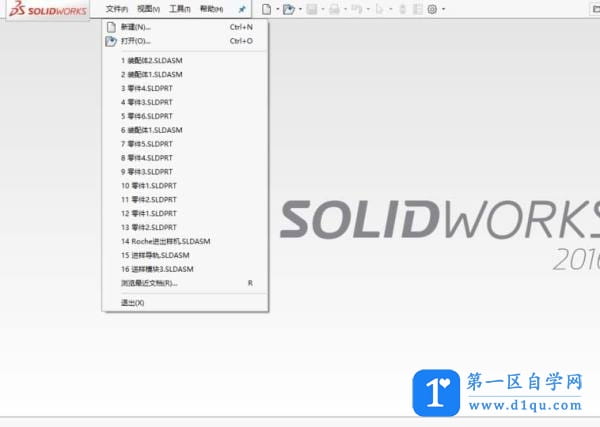
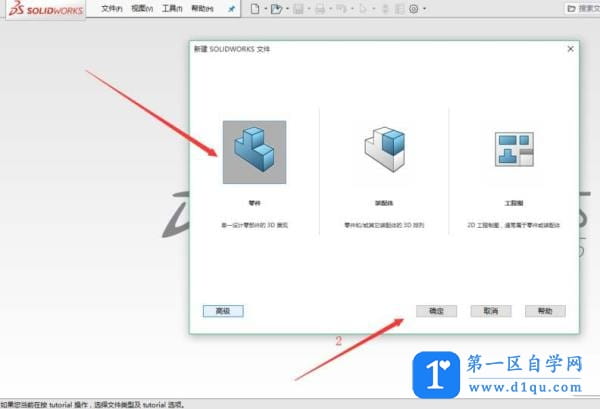
2、首先在前视基准面上绘制一个矩形,并使用拉伸凸台特征拉伸为一个长方体,参数如图所示
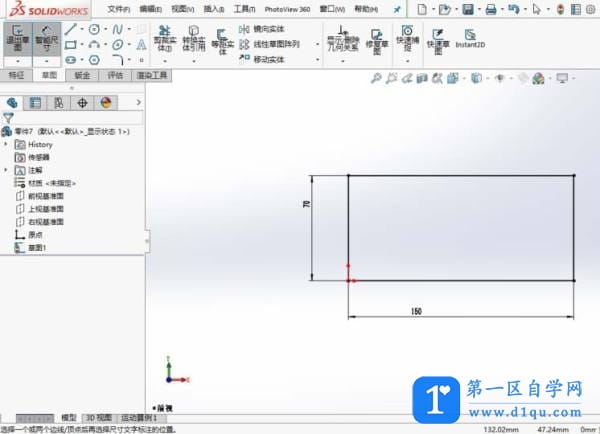
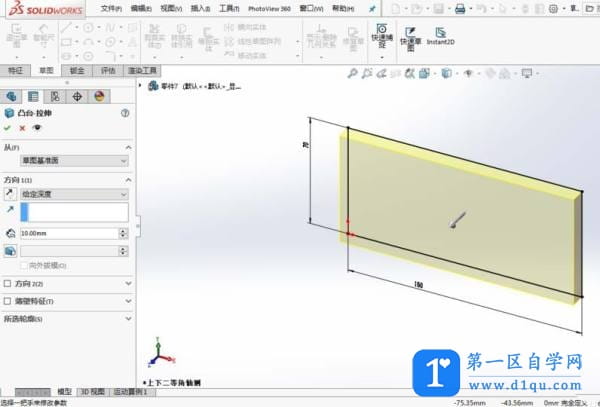
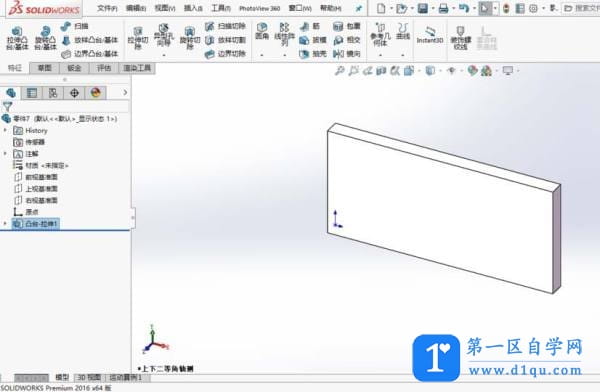
3、然后再长方体上表面绘制一个圆柱体,先在表面新建一个草图,然后使用拉伸凸台特征进行拉伸,如图所示

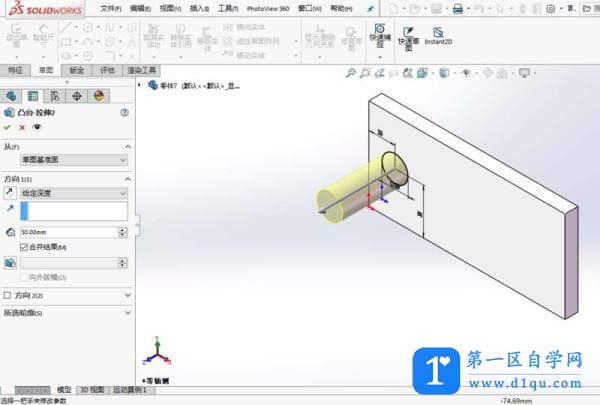
4、然后在长方体中间面位置添加一新基准面,参数如图所示
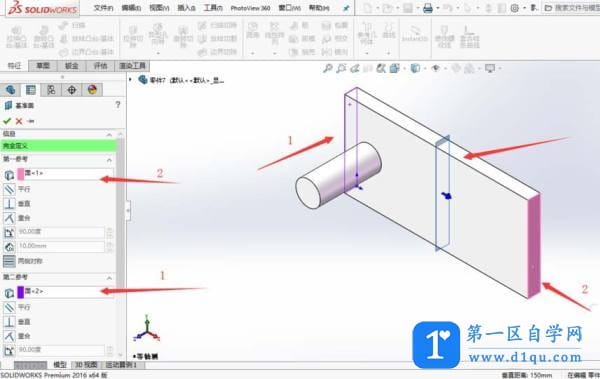
5、然后使用镜像特征,对圆柱体进行镜像,效果如图所示
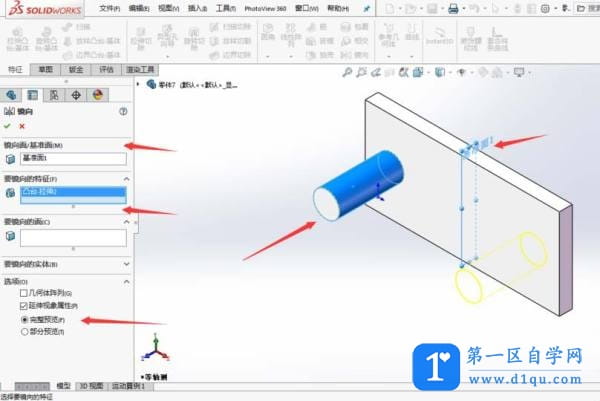
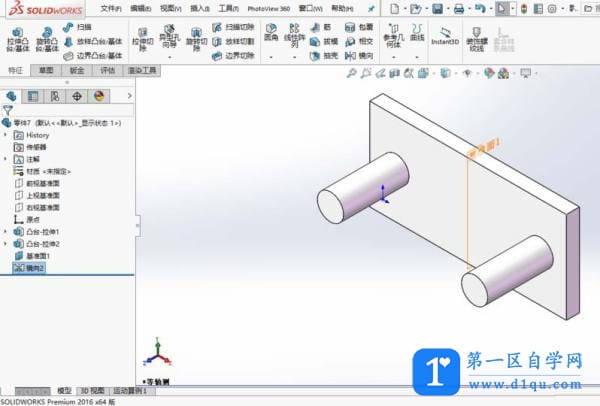
以上就是sw镜像命令的使用方法,希望大家喜欢。




